Ты хочешь добавить своему цифровому произведению искусства больше глубины и жизни? Добавляя атмосферные эффекты, такие как дым и туман, ты можешь повысить читабельность своего изображения и затушевать некрасивые участки. В этом руководстве ты узнаешь, как эффективно внедрить атмосферные детали в Cinema 4D и Photoshop.
Основные выводы
- Работая с правильными текстурами, ты можешь создать атмосферу.
- Использование инструментов выделения критически важно для редактирования определенных областей.
- Использование специальных кистей может создать впечатляющие эффекты размытия.
- Настройка цветов и эффектов лучше всего происходит на отдельных слоях.
Пошаговое руководство
Сначала важно, чтобы у тебя была подходящая исходная база. В этом проекте я работал над своими свет TEXTUR, уточняя существующие элементы. Убедись, что все текстуры и объекты, которые тебе нужны, подготовлены и аккуратно названы.
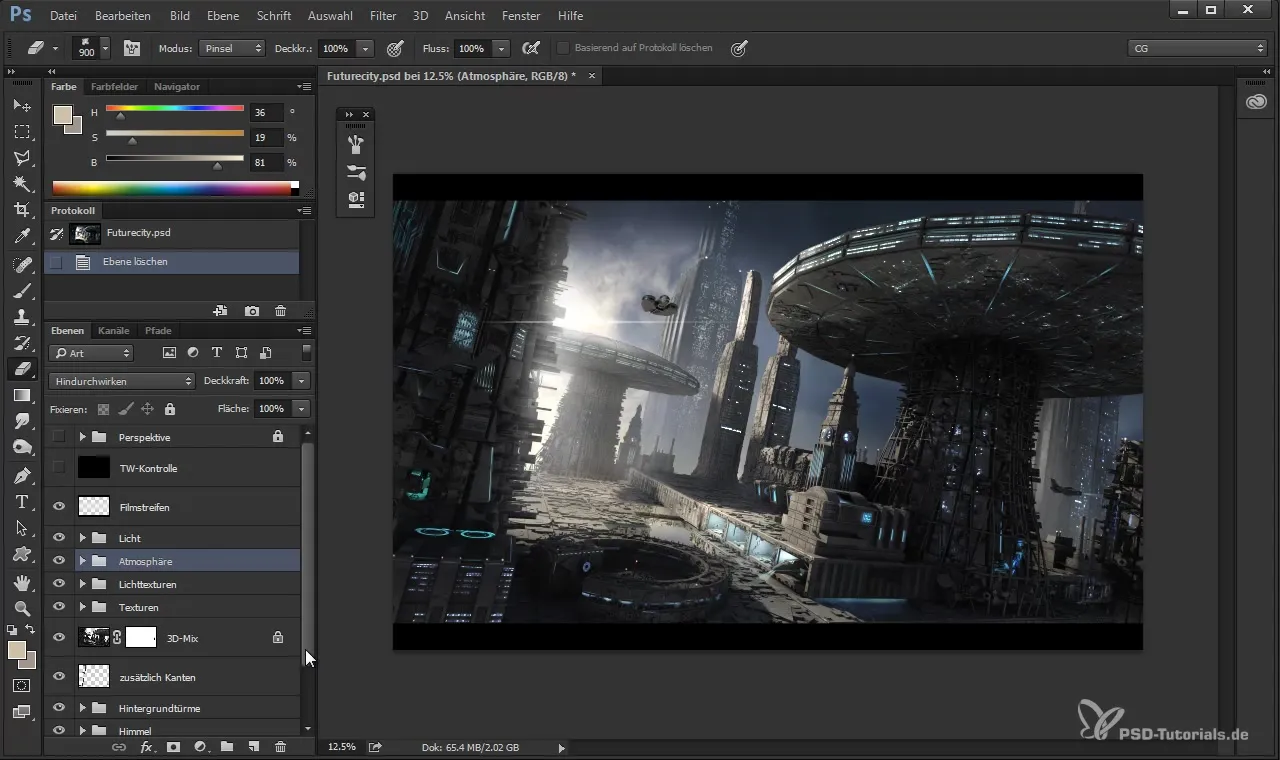
После того как я это подготовил, я могу перейти к следующему шагу. На этот раз я хочу усилить атмосферу, чтобы увеличить расстояние между домами. Зайди в папку атмосферы и создай новый слой. Выбери хорошую область, которую ты хочешь редактировать.
Здесь каналы идеально подходят. Я использую объектный канал 10 и удерживаю клавишу управления, чтобы выделить нужный элемент. Чтобы не добавить атмосферное в выделение, используй сочетание клавиш Ctrl + Shift + I для «Обратного выделения». Теперь я готов добавить атмосферу.
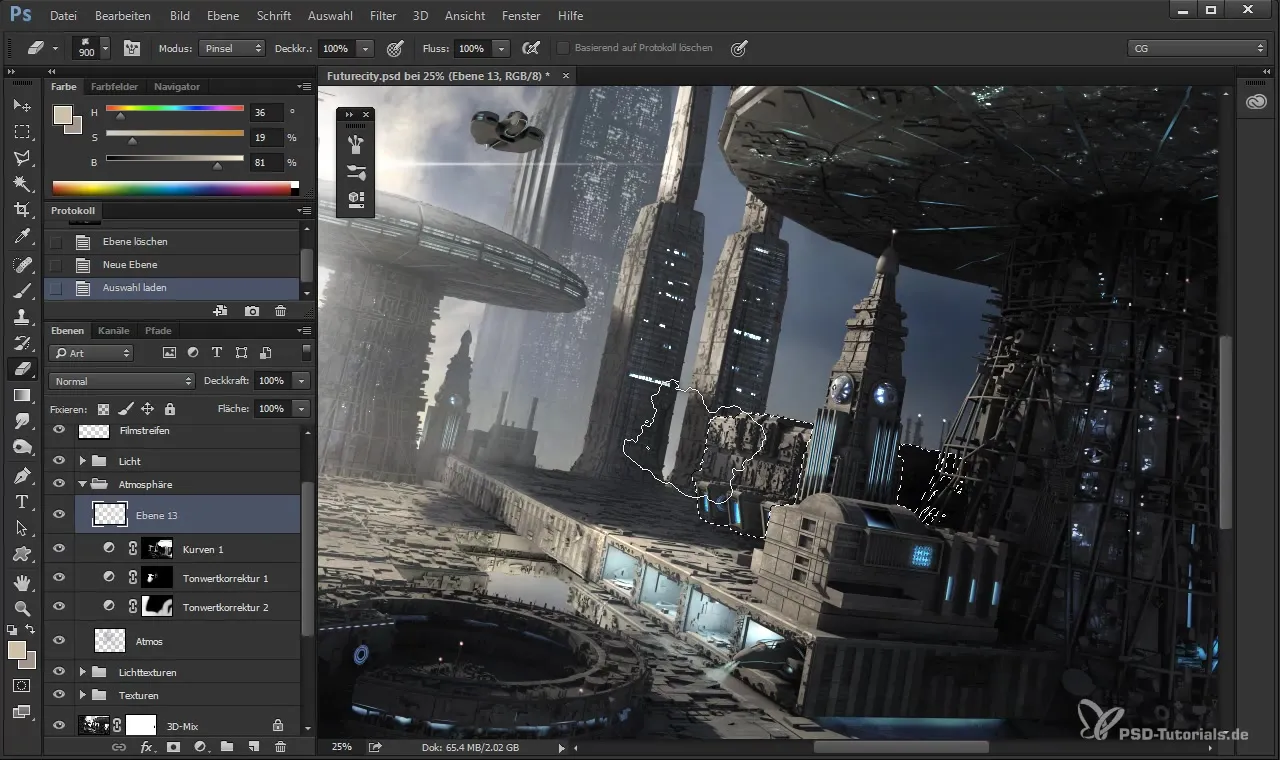
Используй кисть, чтобы нанести атмосферу. Я рекомендую использовать кисть "Smoke" в режиме наложения «линейное осветление». Это добавляет атмосфере больше света и глубины. Установи непрозрачность на примерно 20%, чтобы работать осторожно.
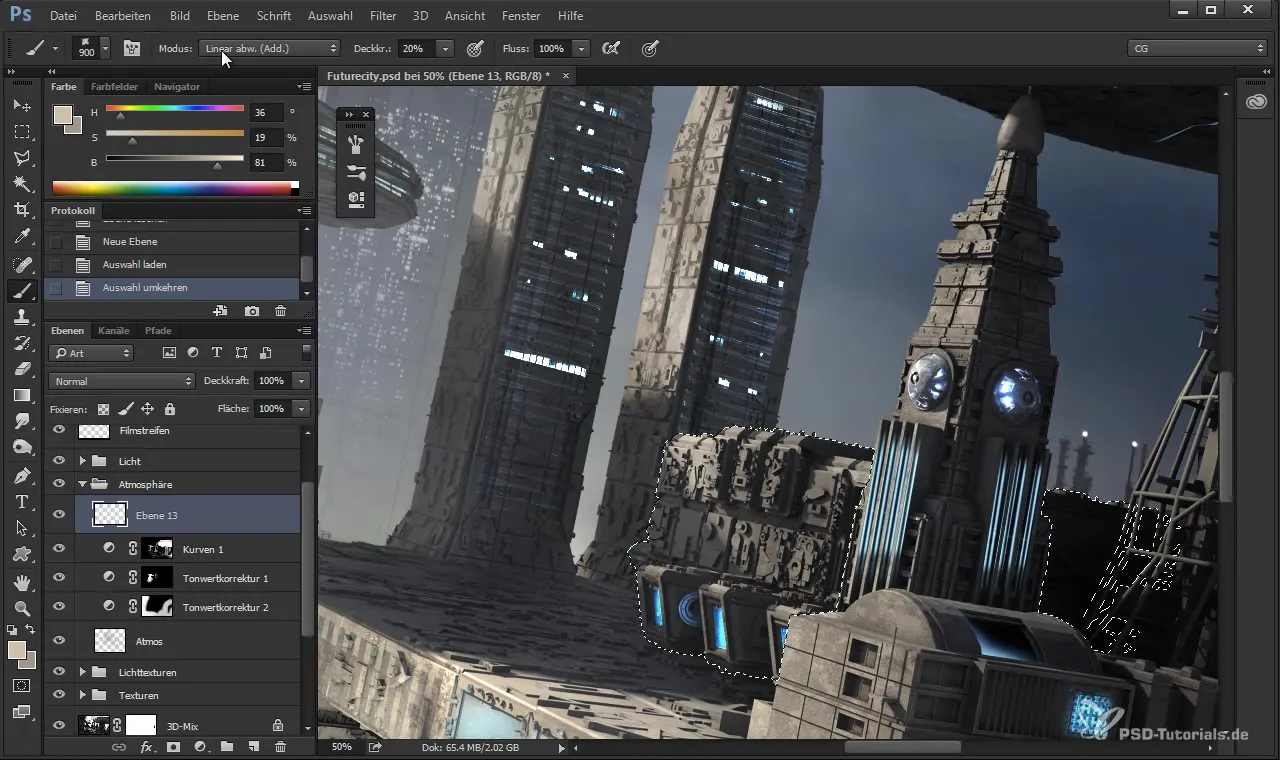
Ты увидишь, как область становится более читаемой и создает определенное расстояние между элементами. Нажми Ctrl + H, чтобы убедиться, что выделение больше не активно, пока ты продолжаешь работать.
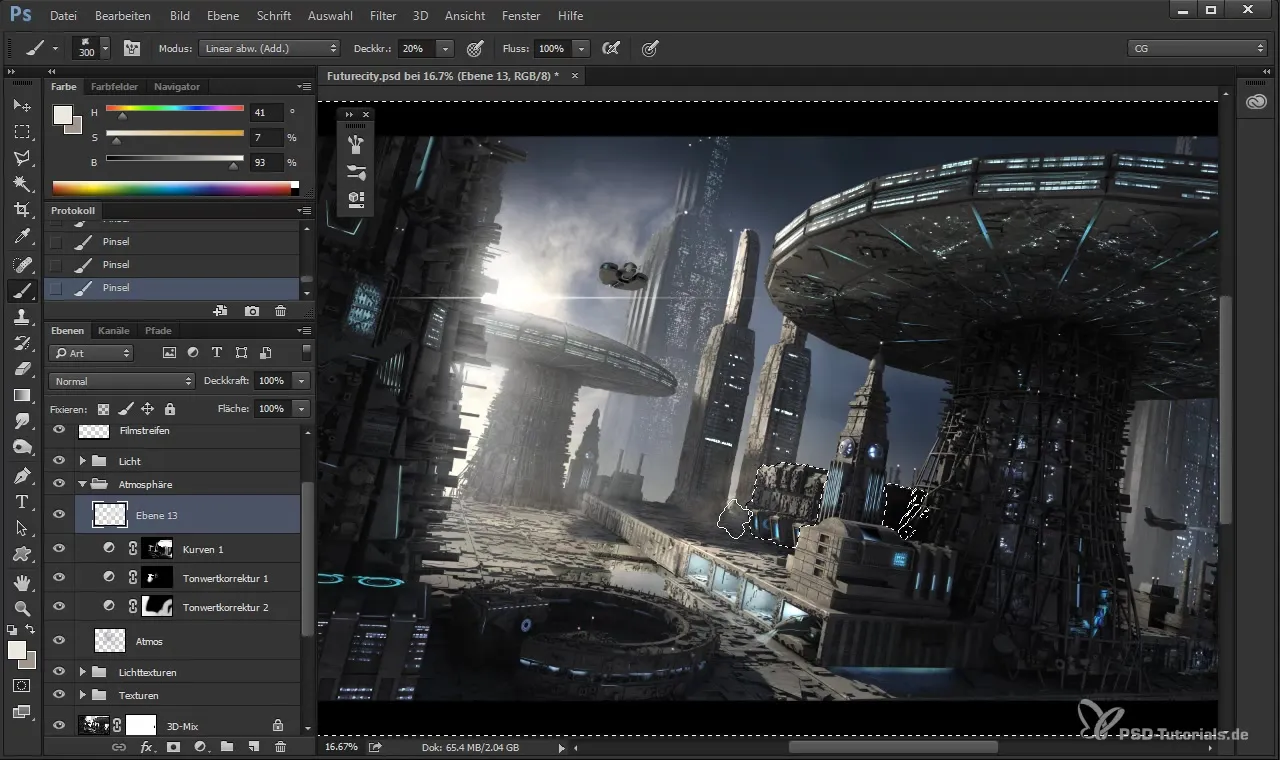
Теперь перейди к другому участку между грибом и электростанцией, чтобы также создать там расстояние. Используй инструменты выделения, как ранее, чтобы инвертировать выделение и добавить атмосферу.
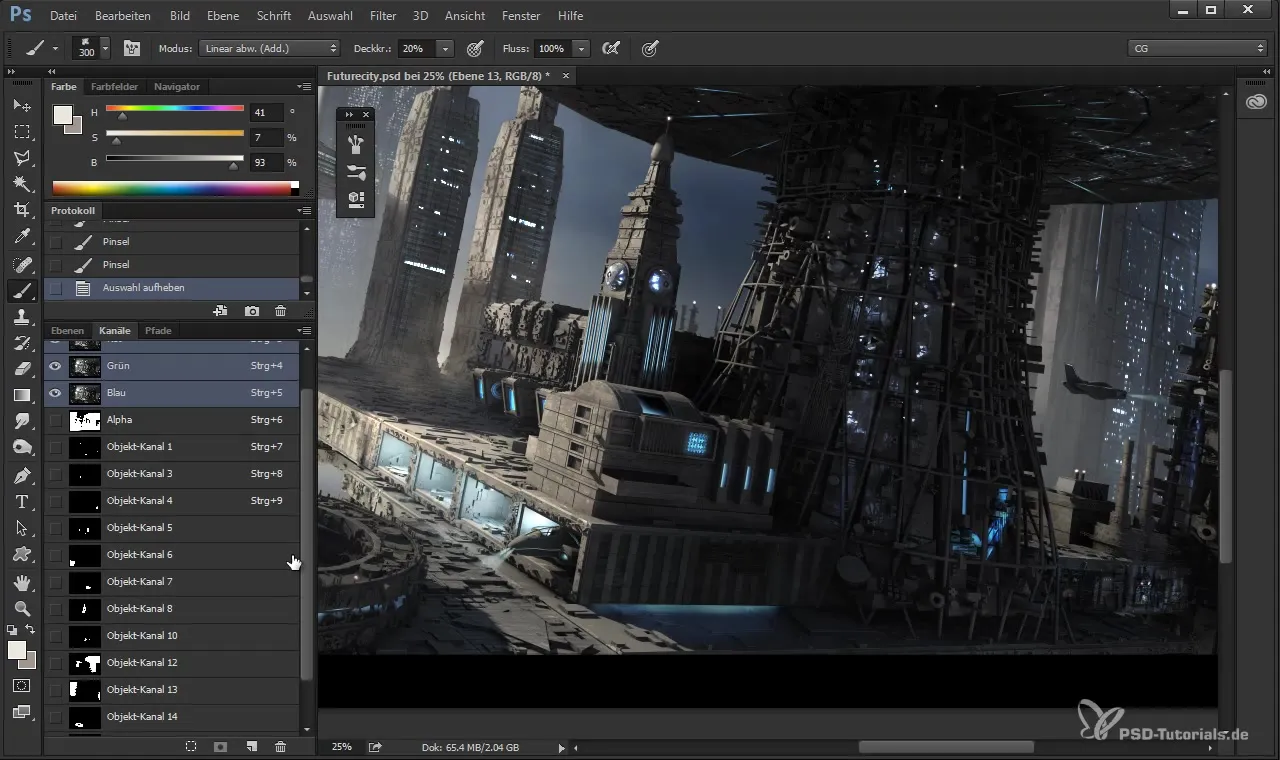
Здесь ты можешь выбрать более темный оттенок, чтобы усилить эффект. Повторяй процесс, пока не достигнешь желаемого расстояния и атмосферы в этой области.
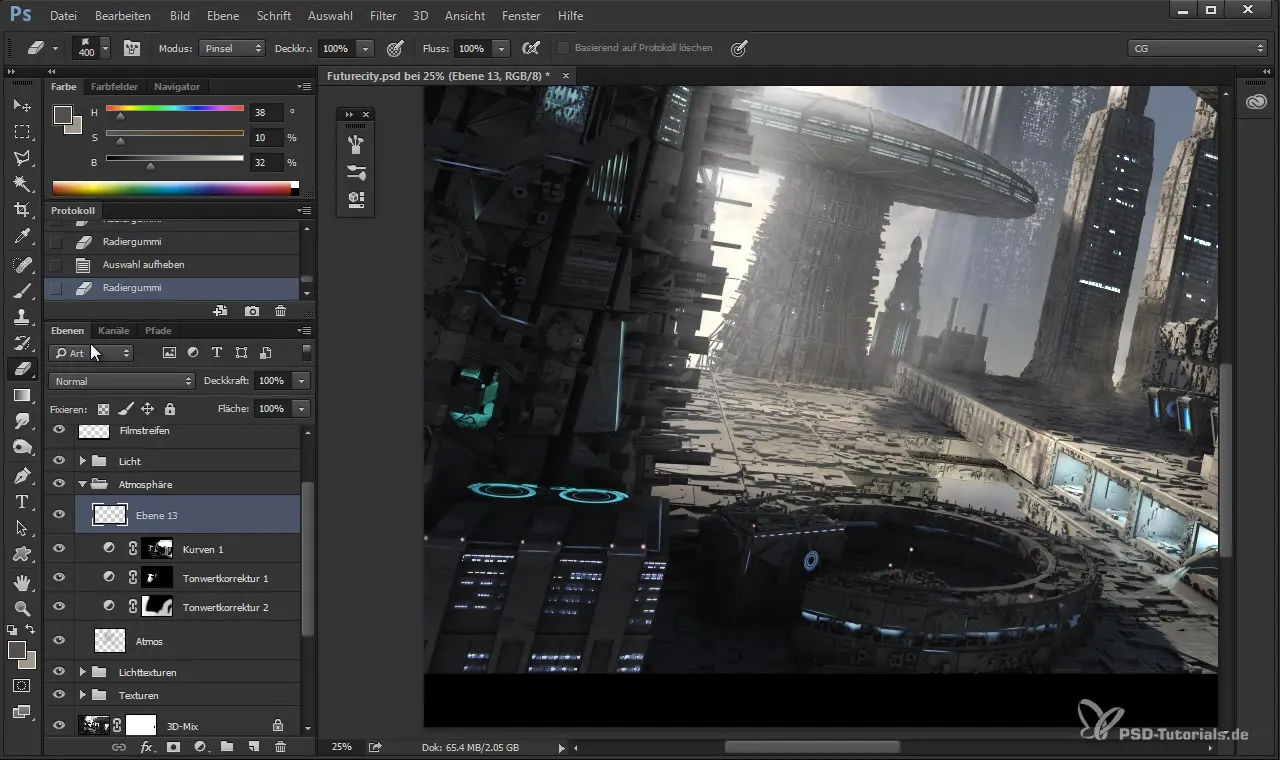
Если атмосфера слишком сильная, ты всегда можешь настроить её или отменить, так как мы работаем на отдельном слое. Немного поэкспериментируй, чтобы найти идеальный баланс.
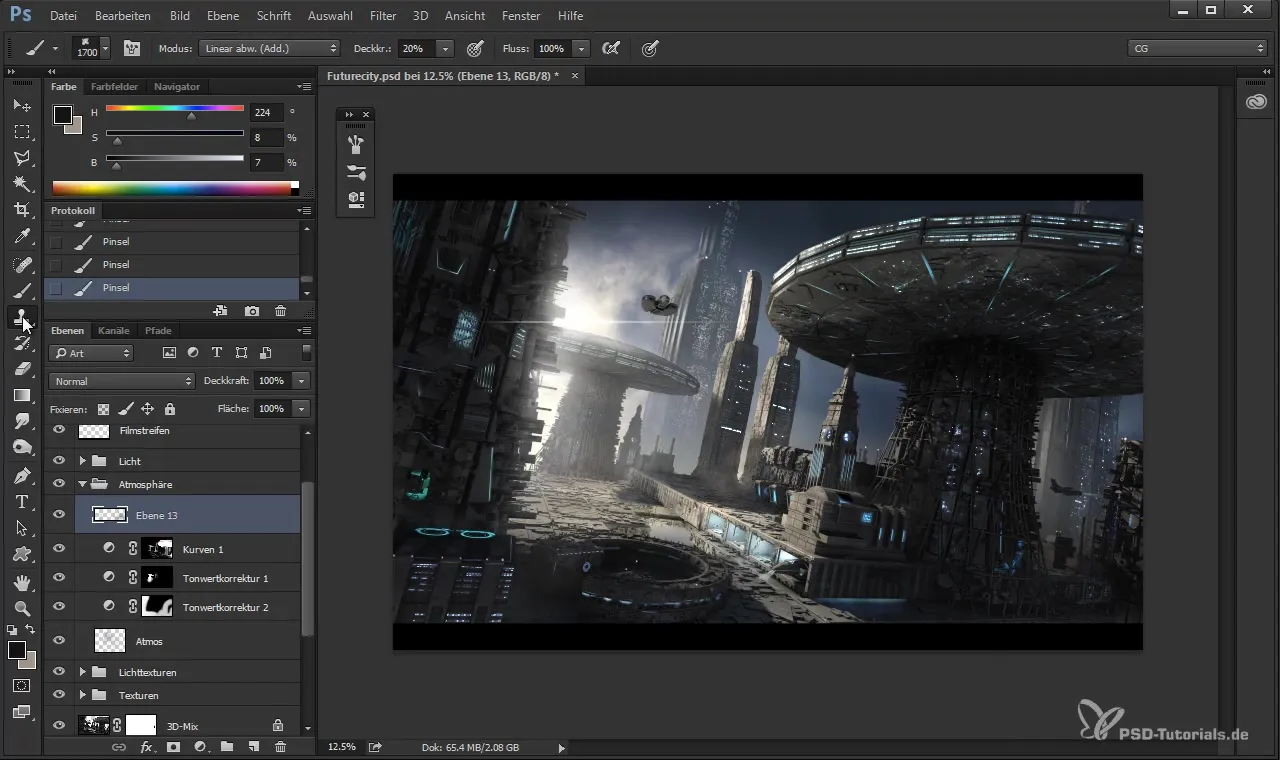
Еще один элемент, который может сделать сцену более интересной, это добавление облаков. Чтобы добавить туман, снова возьми кисть и убедись, что у тебя есть подходящая кисть с эффектом тумана.
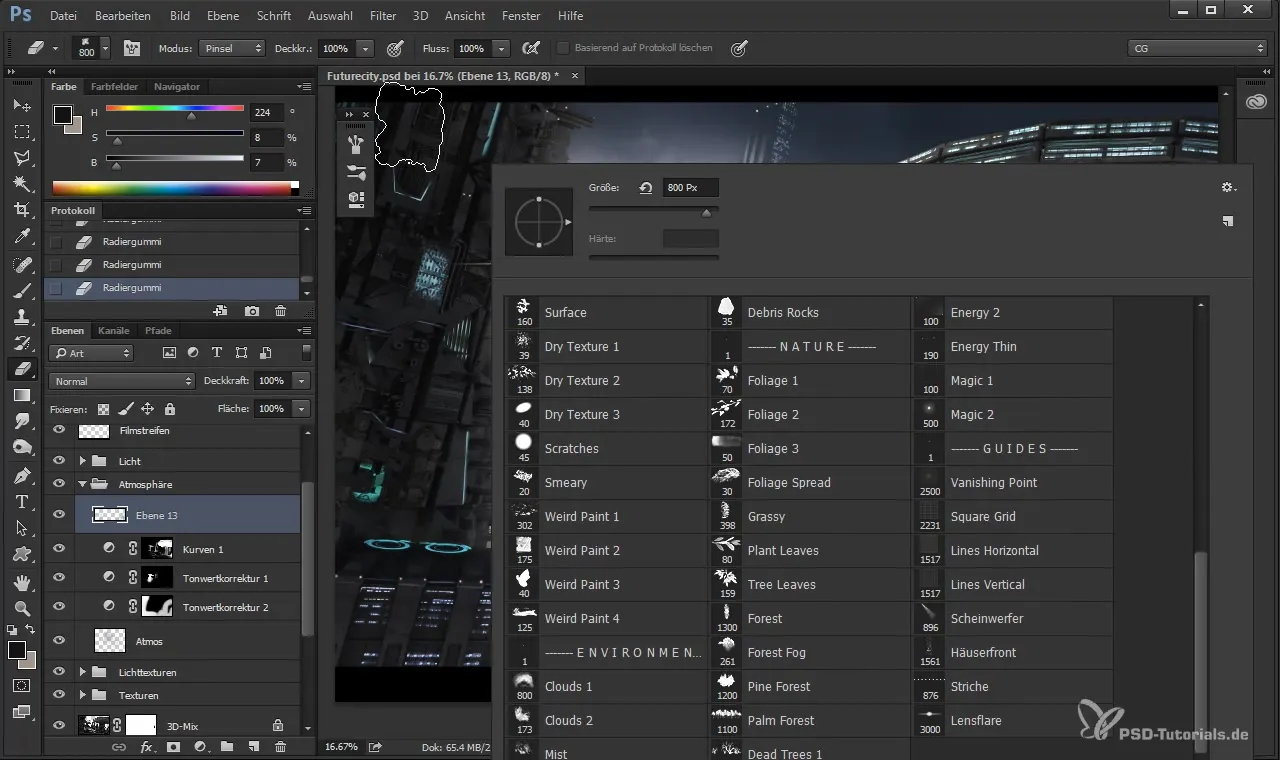
Установи непрозрачность на 50%, чтобы создать легкую атмосферу. Важно, чтобы свет красиво преломлялся в атмосфере и глубина сцены усиливалась.
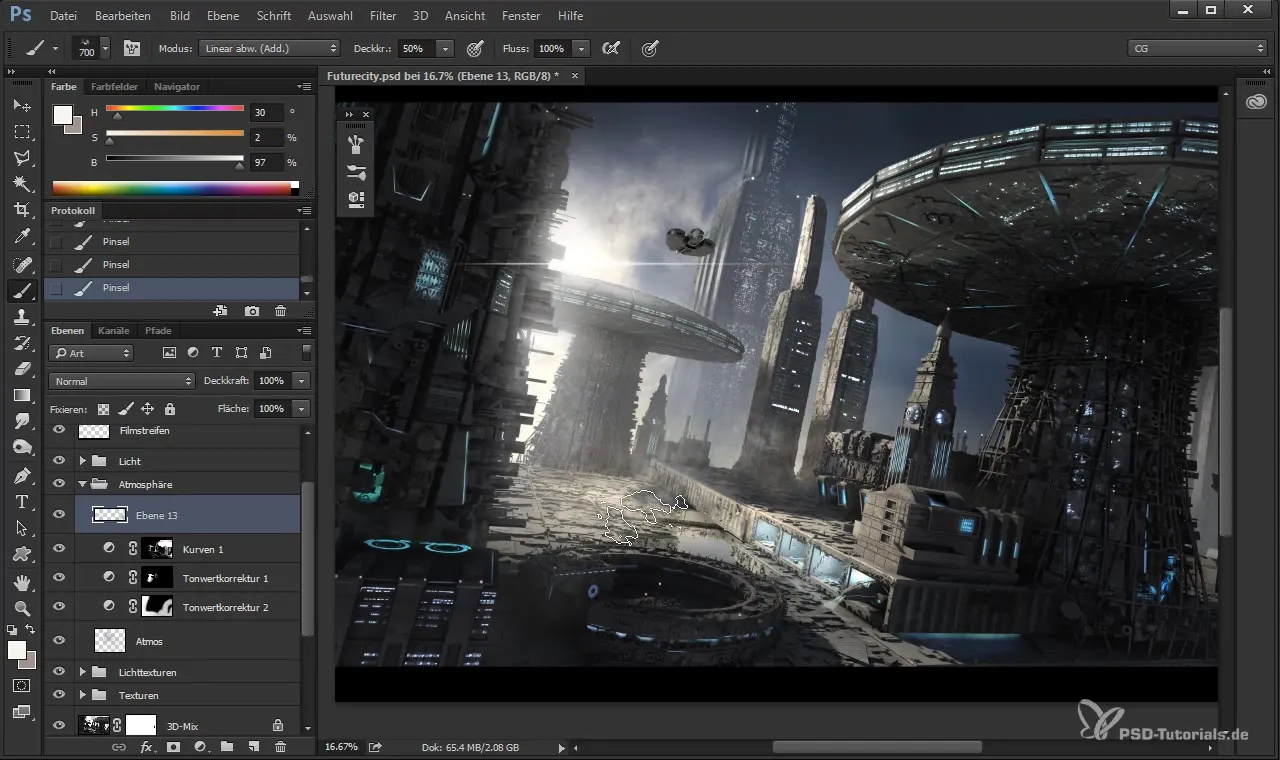
Когда ты видишь, как облака оживают и свет отражается от молекул атмосферы, твоё изображение уже приобрело выражение.
Теперь, чтобы интегрировать еще больше деталей, ты можешь использовать кисть «Smoke», чтобы добавить дополнительные подобные эффекты. Обрати внимание, чтобы дым не поднимался вертикально, а слегка наклонялся из источника.
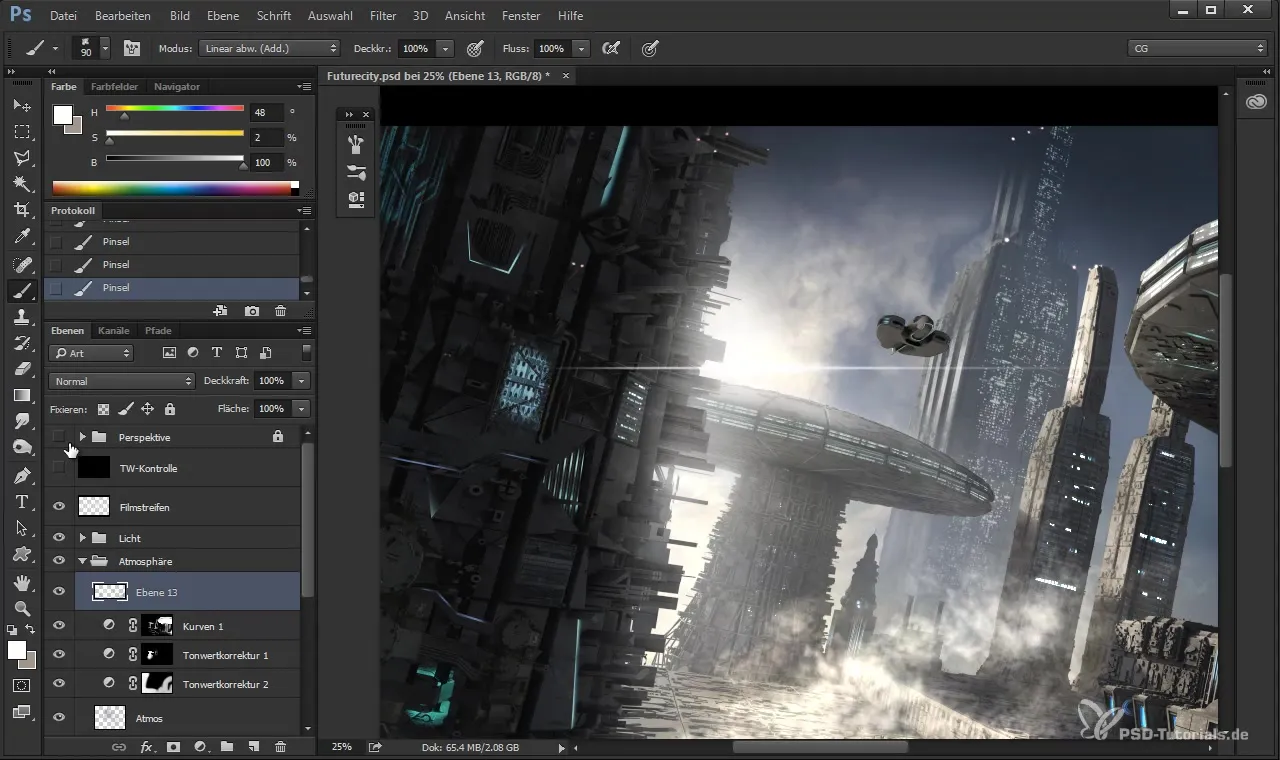
Затем используй инструменты выделения, чтобы постепенно настроить эффекты. Не вся площадь должна быть покрыта дымом. Эффект должен быть тонким и продуманным, чтобы выглядеть правдоподобно.
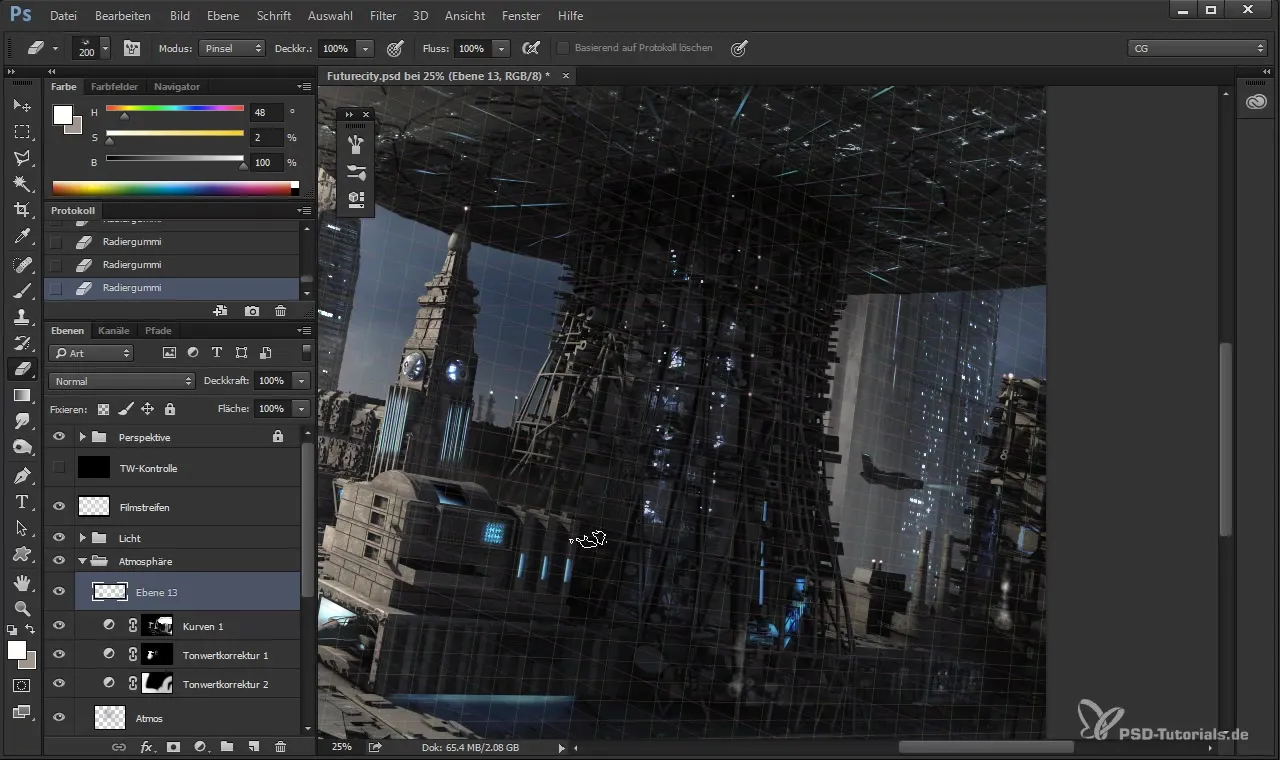
Не переусердствуй и держи изображение в согласованном стиле. Слишком много дыма может свести на нет весь эффект и уменьшить читаемость.
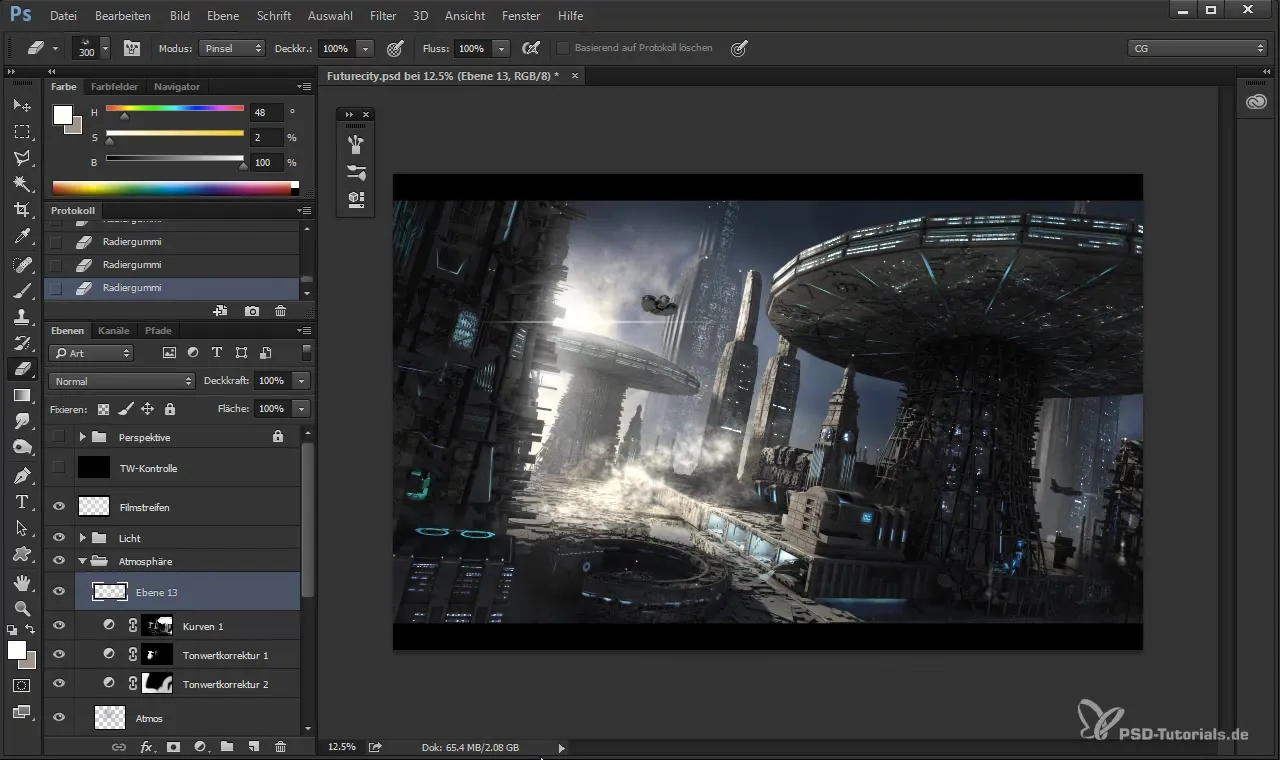
Таким образом, ты познакомился с различными методами создания атмосферы и деталей в своей работе. С немного практики ты найдешь правильный баланс между детализированием и читаемостью.
Резюме - Добавлены атмосферные детали в Cinema 4D и Photoshop
В этом руководстве ты узнал, как работать с техникой создания атмосферы в Cinema 4D и Photoshop. С советами и уловками по части живописного рабочего процесса, у тебя есть базовые знания, чтобы добавить своему произведению искусства больше измерений.
Часто задаваемые вопросы
Как я могу создать атмосферу в Blender?В Blender ты можешь работать с шейдерами и объемными эффектами, чтобы достичь подобных атмосферных деталей.
В чем разница между линейным осветлением и обычным освещением?Режим линейного осветления подчеркивает световые условия более специфично, что может добавить больше глубины, в то время как обычный режим применяет нейтральный свет.
Мне нужны специальные кисти для атмосферных эффектов?Рекомендуется использовать специальные кисти, такие как кисть «Smoke», чтобы создать подлинные атмосферные эффекты.
Как могу я настроить интенсивность своих эффектов?Непрозрачность кистей можно в любой момент настроить в управлении слоями, чтобы варьировать интенсивность.
Могу ли я в любой момент отменить эффекты?Да, так как ты создаешь эффекты на отдельных слоях, ты можешь вносить изменения или отменять их, не нарушая целостность изображения.


